苹果7怎么自定义添加铃声?详细步骤教程来啦
要将苹果7手机添加自定义铃声,需要通过电脑端操作,因为iOS系统本身不支持直接导入本地音频文件作为铃声,以下是详细步骤,涵盖准备工作、音频处理、同步设置及常见问题解决,确保顺利完成个性化铃声设置。
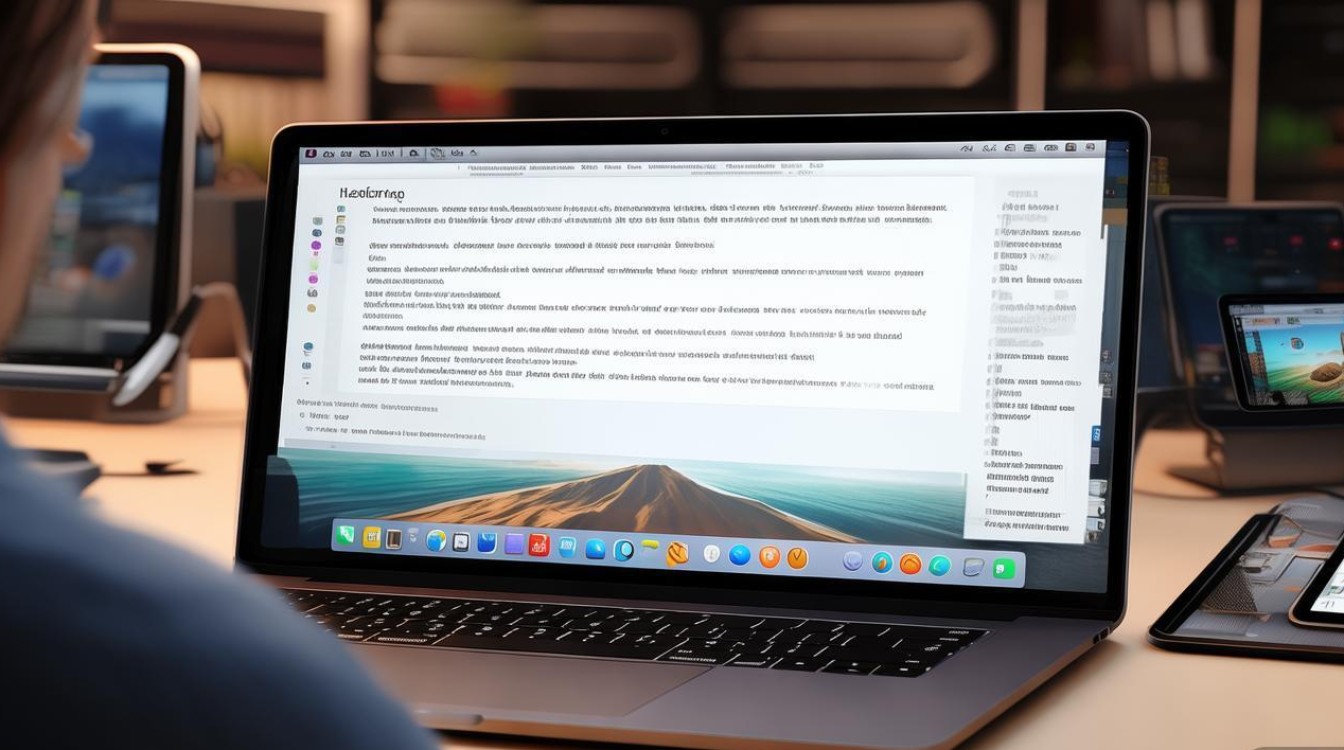
准备工作
-
硬件与软件
- 电脑:Windows或Mac系统,安装最新版iTunes(若系统为macOS 10.15及以上,使用“访达”替代iTunes)。
- 数据线:原装或MFi认证的Lightning数据线,确保连接稳定。
- 音频文件:准备MP3、M4A、AAC等格式的音频片段,建议时长30秒以内,容量不超过2MB(苹果铃声格式限制)。
-
音频格式转换
若音频文件不符合要求,需使用格式转换工具(如格式工厂、iTunes本身或在线转换器)将其转为AAC格式,操作示例(以iTunes为例):- 打开iTunes,点击“文件”→“添加到资料库”,导入音频文件。
- 右键点击文件→“转换”→“创建AAC版本”,生成新文件(后缀为.m4a)。
- 右键点击原文件→“删除”,选择“从资料库中删除”(保留转换后的文件)。
制作铃声文件
-
截取片段
使用音频编辑软件(如Audacity、剪映PC版)截取30秒内的片段,并保存为AAC格式。- Audacity操作:打开音频文件→选中片段→“效果”→“修剪”→导出时选择“其他未压缩格式”→编码器选“AAC”。
-
重命名文件
将转换后的音频文件扩展名从.m4a改为.m4r(铃声名称.m4r)。- Windows系统:需显示文件扩展名(在“文件资源管理器”中点击“查看”→勾选“文件扩展名”)。
- Mac系统:右键点击文件→“显示简介”→将“扩展名”改为
.m4r。
通过电脑同步铃声
-
连接手机与电脑
使用数据线连接苹果7和电脑,打开iTunes(或访达)。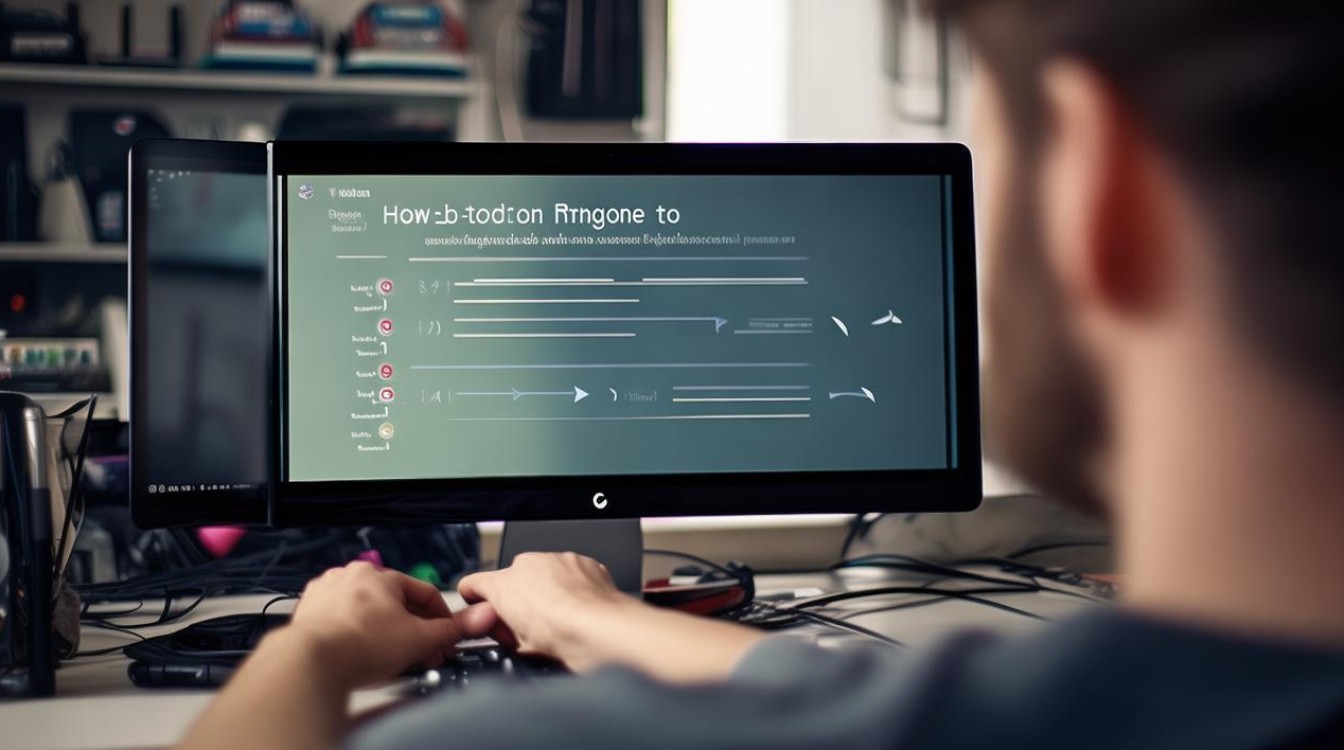
- iTunes操作:点击左上角手机图标→进入“设置”→左侧勾选“铃声”。
- 访达操作:选择左侧设备→“铃声”选项卡。
-
添加铃声到iTunes
- 点击“铃声”栏下方的“添加文件”或直接将
.m4r文件拖拽到iTunes铃声列表中。 - 若未显示铃声列表,需在iTunes“编辑”→“偏好设置”→“文件”→勾选“添加铃声到‘铃声’文件夹”。
- 点击“铃声”栏下方的“添加文件”或直接将
-
同步至手机
- 在“铃声”界面勾选“同步铃声”→选择“所有铃声”或“选定铃声”→点击右下角“应用”或“同步”。
- 注意:同步过程会覆盖手机原有非购买铃声,建议提前备份重要数据。
验证与管理铃声
-
手机端检查
同步完成后,在苹果7中进入“设置”→“声音与触感”→“电话铃声”,查看是否显示新添加的铃声,若未显示,尝试重启手机或重新连接电脑同步。 -
删除铃声
- 电脑端删除:打开iTunes→“铃声”列表→右键点击铃声→“删除”→同步后手机中对应铃声消失。
- 手机端删除:无法直接删除自定义铃声,需通过电脑同步操作。
常见问题解决
| 问题现象 | 可能原因 | 解决方法 |
|---|---|---|
| 同步后手机无铃声 | 文件格式错误或未勾选同步 | 检查.m4r文件是否在iTunes铃声列表中;重新勾选“同步铃声”并同步。 |
| 提示“无法同步” | 数据线损坏或iOS版本过旧 | 更换数据线;更新至iOS 12.5.7(苹果7最新系统)。 |
| 铃声时长超限 | 未截取30秒内片段 | 用音频软件重新截取,确保时长≤30秒。 |
相关问答FAQs
Q1:为什么通过微信或其他APP下载的铃声无法设置为手机铃声?
A1:iOS系统限制第三方APP直接修改系统铃声文件,需先将音频文件保存到电脑,按照上述方法转换为.m4r格式后,通过iTunes同步至手机,部分APP(如“铃声制作工坊”)支持导出.m4r文件,可简化操作流程。

Q2:如何用iPhone本身制作铃声,无需电脑?
A2:iOS系统原生支持通过“ GarageBand”制作铃声(需提前从App Store下载):
- 打开GarageBand,点击“项目”→“音频录音机”→选择“剪辑轨道”。
- 点击“循环浏览器”→“音乐”→选取已导入的音频片段,拖拽到轨道上。
- 截取30秒片段→点击“我的歌曲”→右上角“分享”→“铃声”→命名后点击“存储”。
- 进入“设置”→“声音与触感”→“电话铃声”即可找到新铃声。
通过以上步骤,即可为苹果7添加个性化铃声,同时注意格式规范和同步操作细节,避免常见错误,若遇到兼容性问题,建议更新系统或使用官方工具(如GarageBand)简化流程。
版权声明:本文由环云手机汇 - 聚焦全球新机与行业动态!发布,如需转载请注明出处。



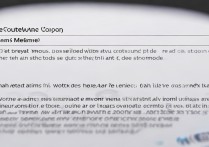
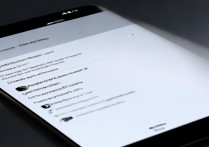
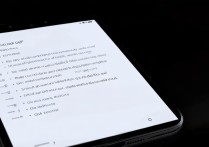






 冀ICP备2021017634号-5
冀ICP备2021017634号-5
 冀公网安备13062802000102号
冀公网安备13062802000102号